Abra miniaplicativos da bandeja da área de notificação do Windows mais rápido com atalhos de teclado de atalho
Vários miniaplicativos e recursos do Painel de Controle do Windows possuem teclas de atalho diretas para realizar tarefas. Se você ainda não deu uma olhada no Ganhe atalhos importantes no Windows 10 e versões anteriores do Windows, você deve aprendê-los agora. Recentemente, o Windows 10 build 14361 adicionou uma tecla de atalho para abrir diretamente o menu desdobrável da bandeja de Data / Hora. Isso me deu uma ideia - por que não tentar abrir todos os miniaplicativos de bandeja com atalhos de teclado?
Propaganda
A barra de tarefas do Windows oferece suporte a botões operacionais para aplicativos que usam Vencer chave + números. Você pode tornar isso mais fácil mostrando os números na barra de tarefas usando 7 Numerador da barra de tarefas quando Vencer a tecla é mantida pressionada. Jumplists na barra de tarefas também podem ser abertos por Vencer + Alt + 1.. 0. Para a área de notificação, você pode pressionar Vencer + B e use a tecla de seta para a direita para abrir o ícone da bandeja desejado. Mas não existe uma tecla de atalho direta para miniaplicativos padrão como Rede, Energia, Volume. Então, usei o AutoHotkey para criá-los.
Chaves Win Avançadas
Baixe o seguinte script AutoHotkey EXE que eu compilei e execute seu instalador.
Baixe o script do Advanced Win Keys
Depois de iniciá-lo, você pode usar os seguintes atalhos de teclado diretos:
Vencer + N para abrir o Painel de Rede (somente no Windows 7 e Windows 8)
Vencer + V para abrir o Volume (o clássico)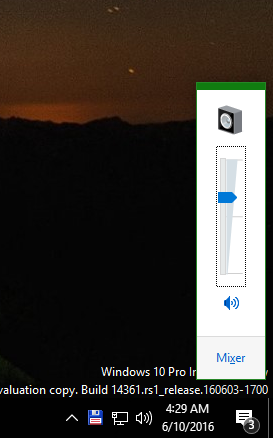
Vencer + Y para abrir o Windows Mobility Center, de onde você pode alternar rapidamente os Planos de energia, ajustar o brilho da tela ou ver a bateria restante
Além disso, sem o uso deste script de tecla de atalho, você já pode usar:
Vencer + UMA para abrir o Action Center (apenas no Windows 10)
Vencer + Espaço para alternar os idiomas de entrada (no Windows 8, 8.1 e Windows 10)
Alt esquerdo + Mudança para mudar os idiomas de entrada (no Windows 7)
Vencer + Espaço para espiar a área de trabalho (no Windows 7)
Vencer + , (vírgula) para espiar a área de trabalho (no Windows 8 e no Windows 10)
Agora você tem algumas maneiras rápidas de operar quase todos os ícones da área de notificação padrão do Windows (bandeja do sistema) usando atalhos de teclado.
